戴尔台式电脑作为市场上非常受欢迎的电脑品牌之一,其质量和性能备受认可。但有时候我们可能需要重新安装操作系统,尤其是当电脑出现问题或需要升级时。本文将为...
2025-06-05 201 戴尔台式电脑
在市场上,Windows7被广泛认为是微软最成功的操作系统之一,许多用户希望将其安装在自己的台式电脑上,以获得更稳定和高效的使用体验。对于戴尔台式电脑的用户来说,本文将详细介绍如何将操作系统升级至Windows7,并提供一些建议和注意事项,以确保顺利完成。

一、确认系统要求
在进行升级之前,我们需要确保戴尔台式电脑的硬件符合Windows7的最低系统要求。这包括处理器、内存、硬盘空间等方面。如果不满足要求,我们需要先进行硬件升级,以确保顺利安装新系统。
二、备份重要数据
在升级操作系统之前,我们强烈建议用户备份重要数据。尽管升级过程中不会删除文件,但出现意外情况时,我们无法排除数据丢失的可能性。通过备份数据,我们可以避免数据丢失造成的损失。

三、获取Windows7安装介质
在升级操作系统之前,我们需要获取Windows7的安装介质。有两种常见的方法:购买正版光盘或下载ISO文件并制作启动盘。无论选择哪种方法,都需要确保介质的可靠性和完整性。
四、创建Windows7安装启动盘
如果选择下载ISO文件并制作启动盘的方式,我们可以使用第三方软件,如Rufus或Windows7USB/DVD下载工具,来创建Windows7安装启动盘。在创建启动盘的过程中,我们需要确保正确选择设备和文件路径,并等待软件完成操作。
五、设置BIOS
在安装新系统之前,我们需要进入电脑的BIOS设置界面,以确保从安装介质启动。具体的操作方式因电脑型号而异,常见的按键包括F2、F12、Del等。在BIOS设置界面中,我们需要将启动顺序调整为先从光驱或USB启动。
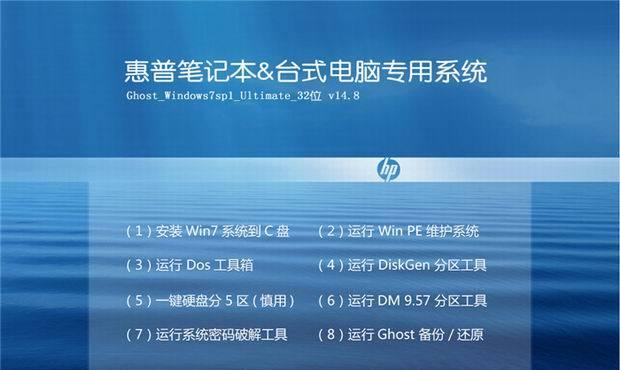
六、安装Windows7系统
当完成以上准备工作后,我们可以开始安装Windows7系统。插入安装介质并重启电脑。随后,根据提示进行语言、时区、许可证等设置,并选择“自定义安装”选项。接下来,选择要安装Windows7的硬盘和分区,等待系统文件的复制和安装过程。
七、驱动安装
安装完Windows7系统后,我们需要安装戴尔台式电脑所需的驱动程序。这些驱动程序可在戴尔官方网站上找到,根据电脑型号和操作系统版本选择正确的驱动,并按照提示进行安装。
八、系统更新
安装完驱动程序后,我们需要进行系统更新以获取最新的补丁和安全性更新。打开“控制面板”,选择“WindowsUpdate”并点击“检查更新”。根据提示进行更新,确保系统保持最新和安全。
九、安装常用软件
在完成系统更新后,我们可以根据个人需求安装常用软件,如办公软件、杀毒软件等。建议使用官方渠道或可信赖的软件下载网站,以确保软件的安全性和可靠性。
十、个性化设置
完成软件安装后,我们可以进行个性化设置,如更改桌面壁纸、设置屏幕分辨率、调整电源管理等。这些设置可以根据个人喜好和使用习惯进行调整。
十一、数据恢复
如果我们在备份数据后发现遗漏了重要文件,可以通过数据恢复工具来尝试恢复丢失的数据。有许多专业的数据恢复软件可供选择,我们需要根据具体情况选择适合自己的工具。
十二、优化系统性能
为了获得更好的系统性能,我们可以采取一些优化措施。例如,清理系统垃圾文件、禁用不必要的启动项、优化硬盘碎片等。这些操作可以改善系统的响应速度和整体性能。
十三、备份系统
在完成系统安装和优化后,我们建议定期备份整个系统。这样,在遇到系统故障或数据丢失时,我们可以快速恢复到之前的稳定状态,避免重复劳动和损失。
十四、注意事项
在升级操作系统的过程中,我们需要注意一些事项。例如,确保电脑处于稳定的电源供应下、关闭杀毒软件、避免中断操作等。这些注意事项可以保证升级过程的顺利进行。
十五、
通过本文提供的步骤和注意事项,我们可以成功将戴尔台式电脑升级至Windows7系统,并获得更稳定和高效的使用体验。升级过程中,我们需要谨慎操作,确保备份数据和关注注意事项,以免出现意外情况。希望本文对您有所帮助!
标签: 戴尔台式电脑
相关文章
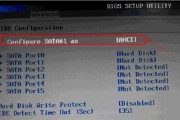
戴尔台式电脑作为市场上非常受欢迎的电脑品牌之一,其质量和性能备受认可。但有时候我们可能需要重新安装操作系统,尤其是当电脑出现问题或需要升级时。本文将为...
2025-06-05 201 戴尔台式电脑

在使用戴尔台式电脑时,有时我们需要重新安装操作系统。而硬盘安装系统是一种常见的安装方式,本文将详细介绍如何在戴尔台式电脑上进行硬盘安装系统的步骤和注意...
2024-04-10 376 戴尔台式电脑
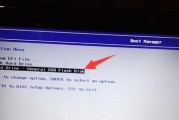
在如今普遍使用Windows10系统的时代,仍有一些用户喜欢使用经典的Windows7系统。本教程将为大家详细介绍如何在戴尔台式电脑上,通过硬盘安装W...
2024-04-02 407 戴尔台式电脑
最新评论